كيفية إيقاف تشغيل Find My iPhone بدون كلمة مرور
نشرت: 2022-02-01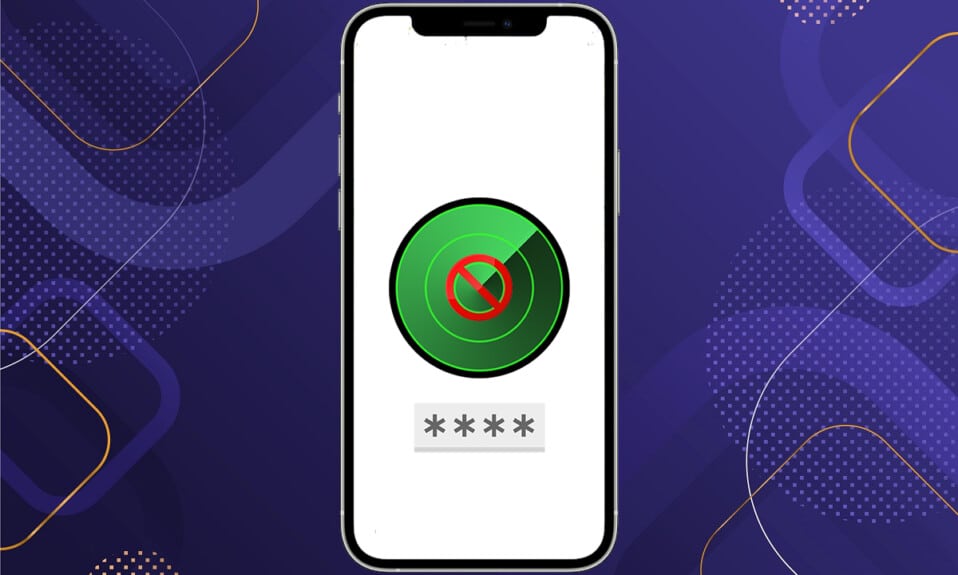
يعد Find My iPhone أحد الميزات المهمة في إعدادات Find My في iPhone. باستخدام هذه الميزة ، يمكنك تحديد موقع iPhone الخاص بك من الخريطة في حالة تعرض جهاز iPhone الخاص بك للسرقة أو الضياع . إذا كنت ترغب في إزالة ميزة Find My iPhone ، فيمكن القيام بذلك من خلال إعدادات Find My iPhone مباشرة. ومع ذلك ، إذا نسيت كلمة مرور معرف Apple الخاص بك ، فستساعدك هذه المقالة على إيقاف تشغيل Find My iPhone بدون كلمة مرور. لذا ، أكمل القراءة!

محتويات
- كيفية إيقاف تشغيل Find My iPhone بدون كلمة مرور
- لماذا إزالة Find My iPhone؟
- الطريقة الأولى: استخدم نسيت كلمة المرور
- الطريقة 2: استخدام تطبيقات الطرف الثالث
- الخطوة 1: قم بعمل نسخة احتياطية من بياناتك
- الخطوة 2: تثبيت تطبيقات الطرف الثالث
كيفية إيقاف تشغيل Find My iPhone بدون كلمة مرور
إذا كنت ترغب في إزالة Find My iPhone ، فيمكنك القيام بذلك بسهولة إذا كان لديك كلمة مرور معرف Apple أو رمز مرور الجهاز. ولكن ، عندما لا يكون لديك كلمة المرور ، يصبح من الصعب جدًا إيقاف تشغيل Find My iPhone بدون كلمة مرور. على الرغم من أننا لا نوصيك بإزالة هذه الميزة ، فقد أظهرنا في هذه المقالة بعض الطرق التي يمكنك من خلالها إيقاف تشغيل Find My iPhone عبر الإنترنت.
قبل الانتقال إلى الطرق الممكنة ، أخبرنا لماذا يعد Find My iPhone ضروريًا لك. فيما يلي بعض إيجابيات هذه الميزة المدرجة أدناه.
- يمكنك البحث عن موقع جهاز iPhone الخاص بك على الخريطة .
- إذا تمت سرقة جهاز iPhone الخاص بك أو فقده ، فيمكنك تمييزه على أنه مفقود مما سيؤدي إلى قفل جهازك عن بُعد للحفاظ على أمان بياناتك .
- يمكنك أيضًا محو بياناتك على iPhone عن بُعد .
ملاحظة: إذا قمت بمسح بياناتك ، فلا يمكنك البحث عن موقع جهازك على الخريطة. لذلك ، نوصيك بمسح بيانات iPhone الخاصة بك عندما لا تحتاج إلى تتبع جهازك.
- يمكنك أيضًا إزالة حساب Apple الخاص بك من الجهاز.
ملاحظة: لا نوصيك بإزالة حسابك من جهاز iPhone حتى وما لم تطالب بالسرقة والخسارة في AppleCare +
الآن بعد أن تعرفت على ميزات Find My iPhone ، قد تكون هناك بعض السيناريوهات التي تحتاج فيها إلى إيقاف تشغيل ميزة Find My iPhone. لذا ، اقرأ القسم التالي للتعرف على هذه السيناريوهات.
لماذا إزالة Find My iPhone؟
قد لا يكون تعطيل Find My iPhone فكرة ذكية لأنها وظيفة مفيدة لحماية البيانات. ومع ذلك ، قد يكون من الضروري إيقاف تشغيله في ظروف معينة. وفيما يلي بعض الأمثلة على ذلك:
- قم بتعطيل Find My iPhone قبل بيع iPhone الخاص بك ليسهل على المشتري استخدامه مع منعهم من رؤية بياناتك.
- إذا حصلت على جهاز iPhone مستخدم ، فقد تحتاج إلى إزالة Find My iPhone من أجل إعداد حساب iCloud الخاص بك ومنع المالك السابق من تتبع الجهاز من خلال ميزة Find My iPhone.
الآن ، إذا كنت ترغب في تعطيل هذه الميزة ، فيمكنك متابعة الطرق المذكورة أدناه.
الطريقة الأولى: استخدم نسيت كلمة المرور
إذا لم يكن لديك كلمة مرور iCloud أو Apple ID ، فيمكنك محاولة إزالة Find My iPhone من خلال خيار تحقق مختلف. اتبع الخطوات المحددة للقيام بذلك.
1. اضغط على أيقونة تطبيق الإعدادات على جهاز iPhone الخاص بك.
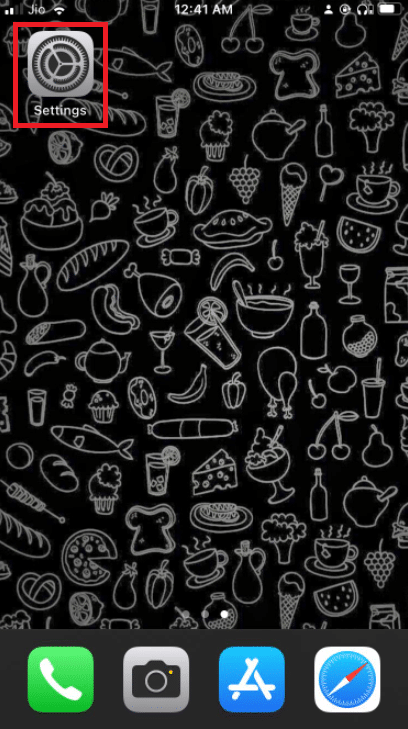
2. ثم اضغط على خيارات الملف الشخصي .
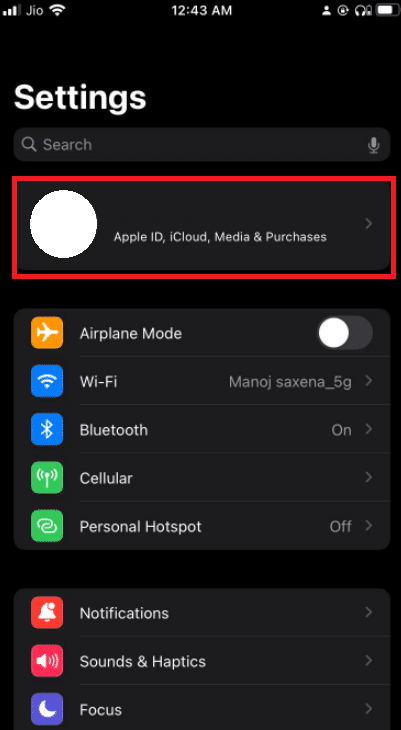
3. هنا ، حدد " العثور على الخيار الخاص بي".
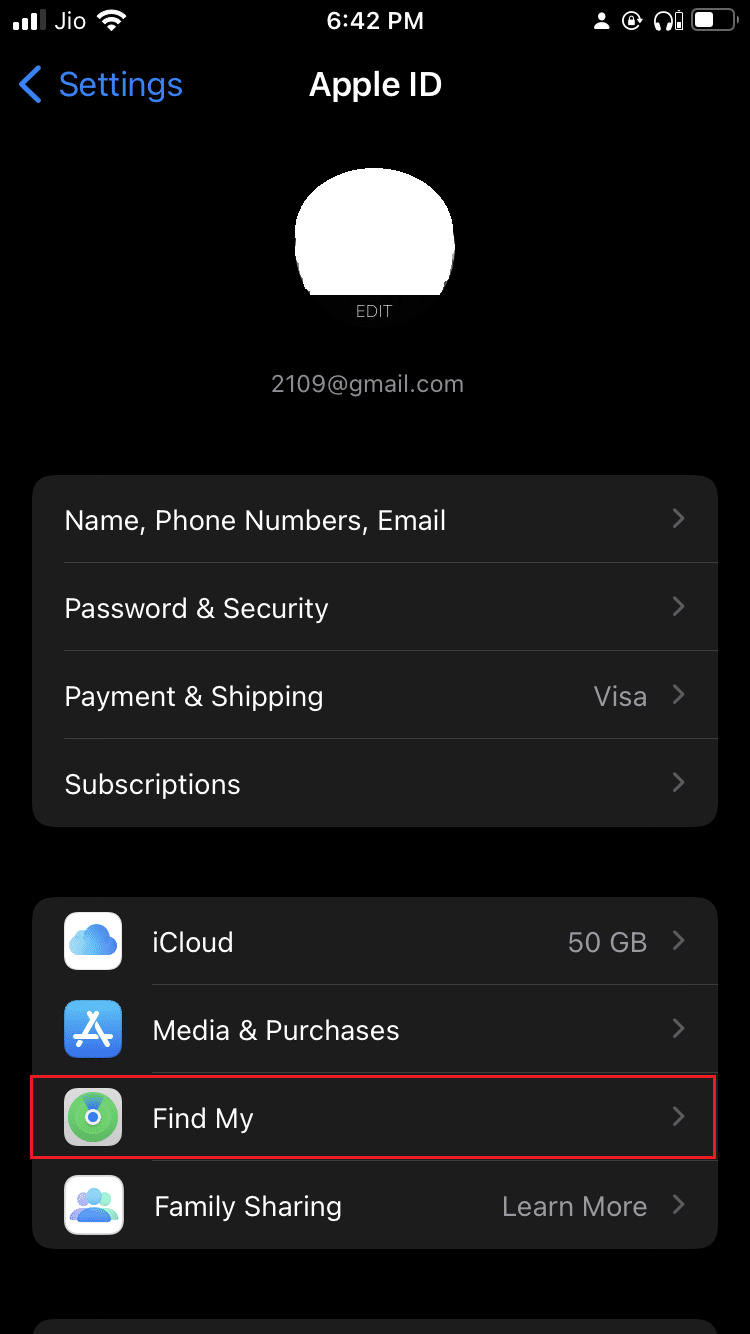
4. اضغط على خيار Find My iPhone .
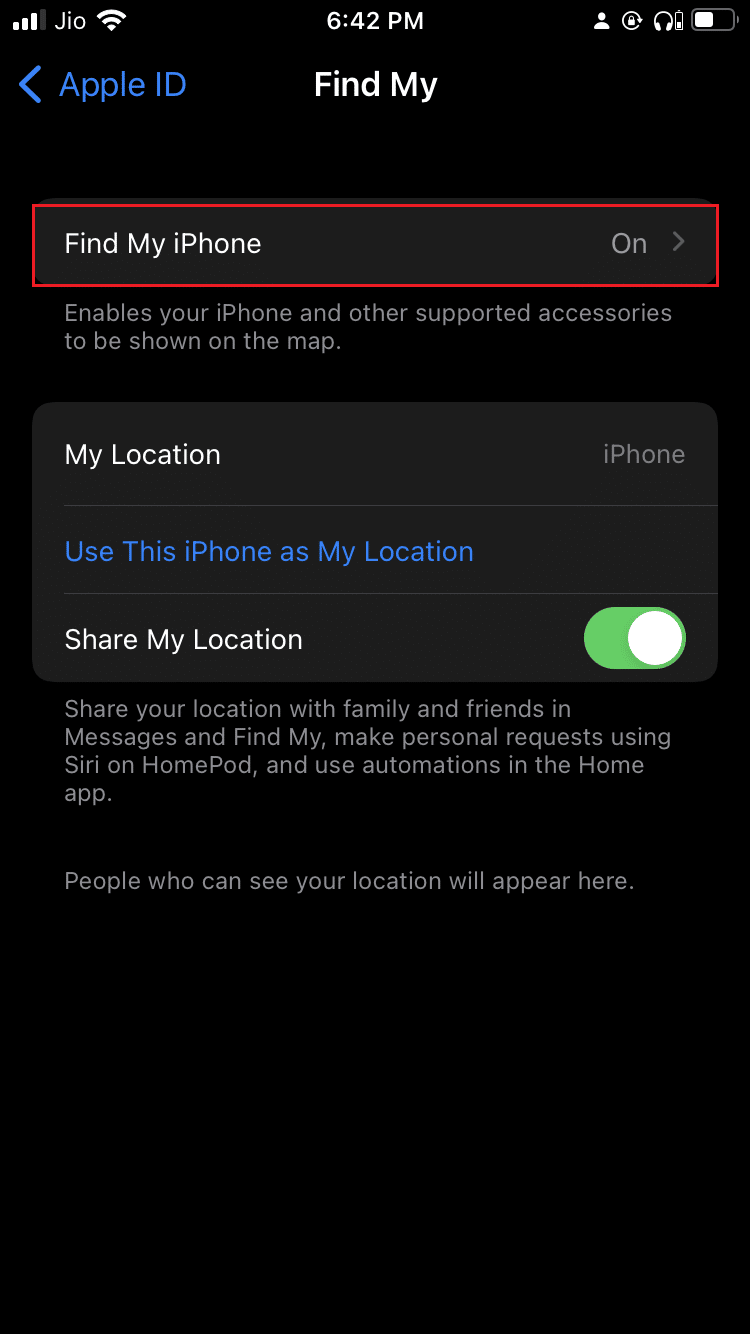
5. الآن ، اضغط على زر التبديل الخاص بـ Find my iPhone لإيقاف تشغيله .
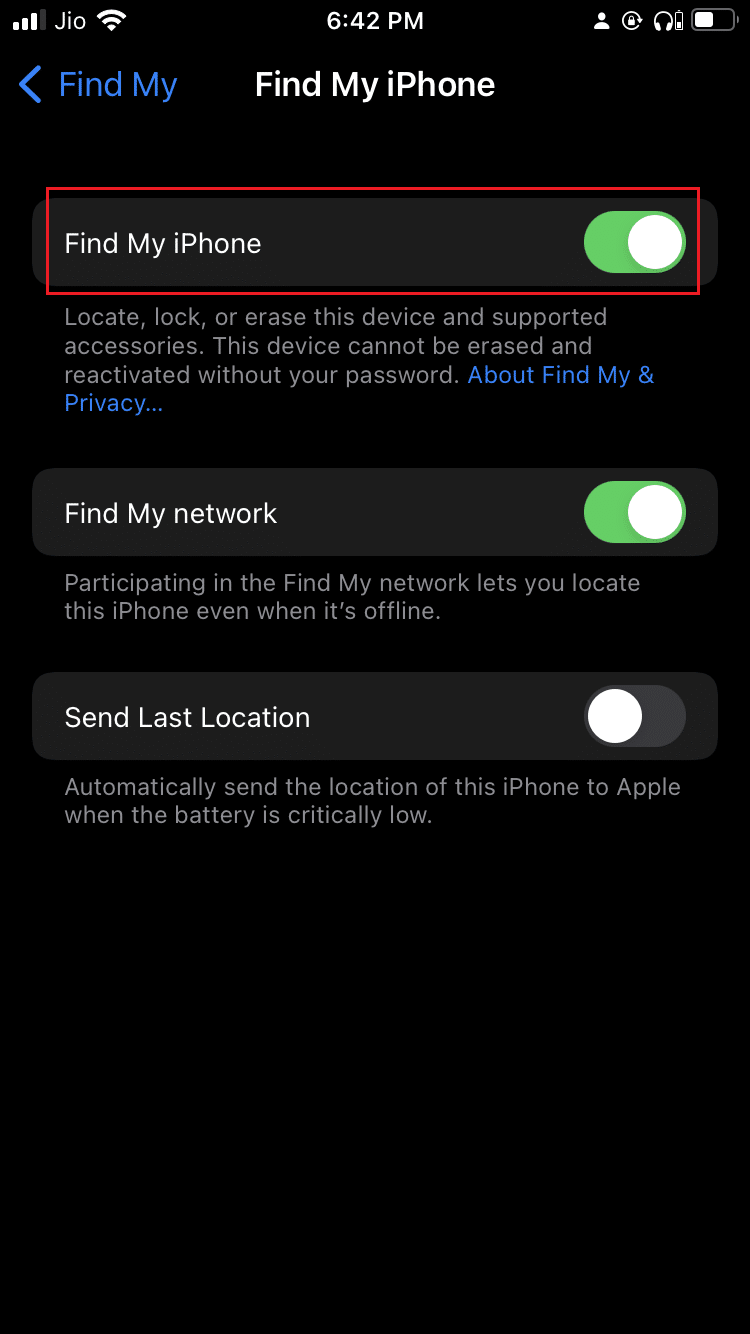
6. هنا ، على الشاشة لإدخال كلمة مرور معرف Apple الخاص بك ، انقر فوق هل نسيت كلمة المرور؟ اختيار.
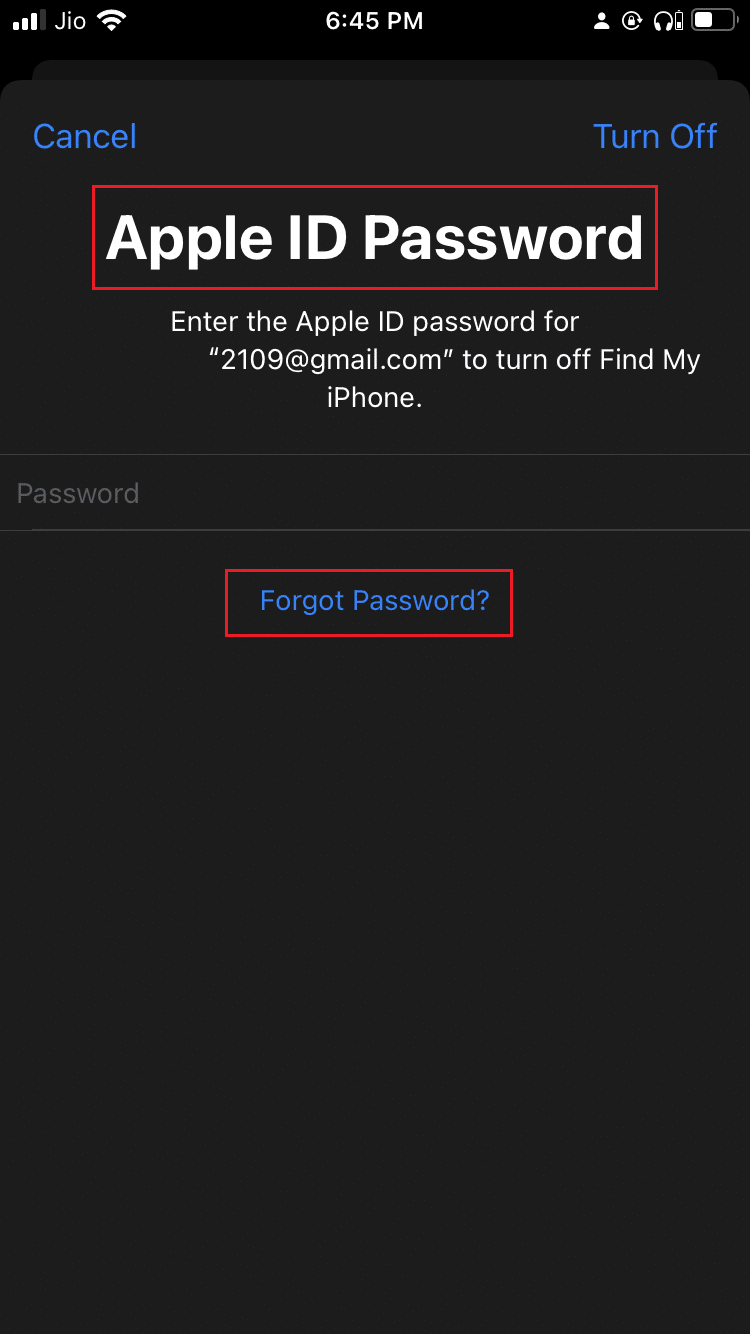
7. ثم اضغط على متابعة في هل نسيت رمز المرور؟ يظهر فجأة.

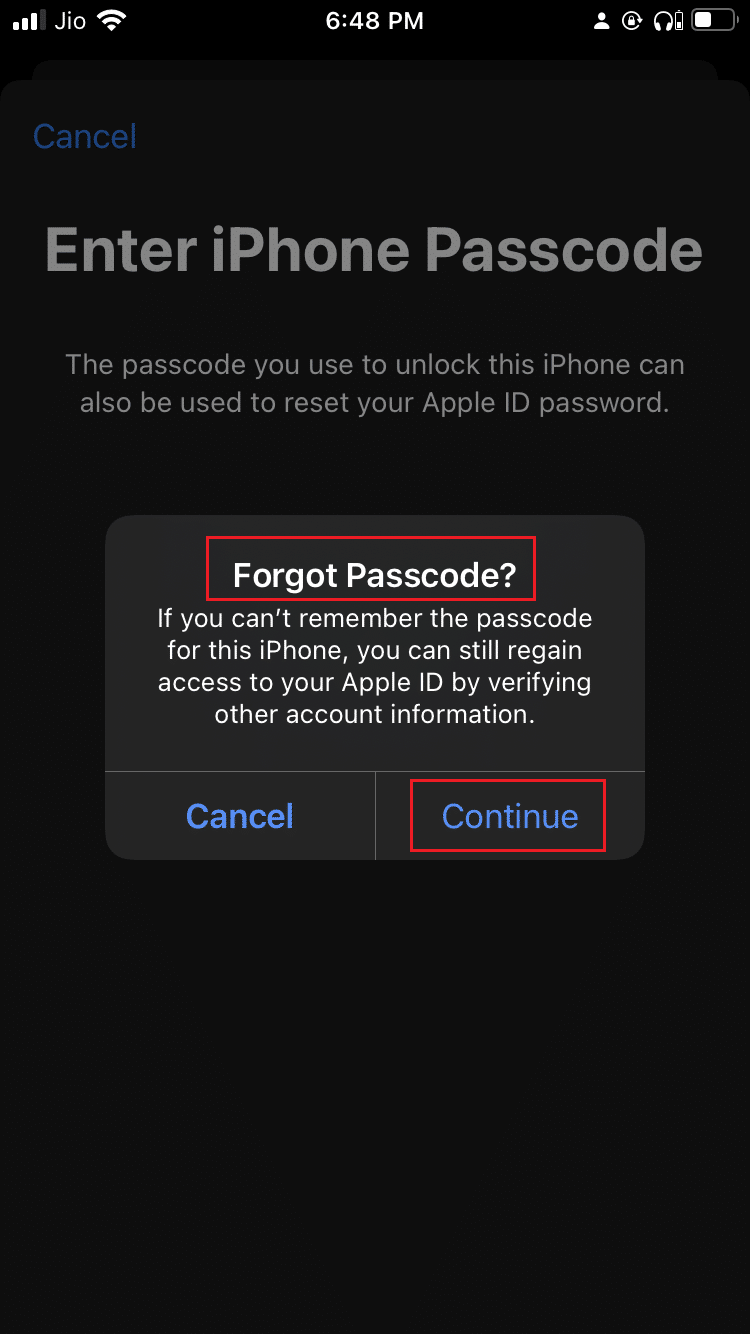
8. الآن ، حاول التحقق من معرف Apple الخاص بك من خلال خيارات تسجيل الدخول الأخرى التي ستظهر على الشاشة.
9. أخيرًا ، ستتمكن من إيقاف تشغيل Find My iPhone .
اقرأ أيضًا: لماذا تم تجميد جهاز iPhone الخاص بي ولن يتم إيقاف تشغيله أو إعادة تعيينه
الطريقة 2: استخدام تطبيقات الطرف الثالث
يمكنك كيفية إيقاف تشغيل العثور على جهاز iPhone الخاص بي بدون كلمة مرور باستخدام تطبيقات الجهات الخارجية. ومع ذلك ، ستعمل هذه الطريقة على كسر حماية جهاز iPhone الخاص بك لإزالة ميزة Find My iPhone.
ملاحظة: لا نوصي بكسر حماية أي من أجهزتك لأنه يسهل على مجرمي الإنترنت اختراق جهازك.
يجب اتباع الخطوات التالية لاستخدام تطبيقات الجهات الخارجية لإزالة ميزة Find My iPhone.
الخطوة 1: قم بعمل نسخة احتياطية من بياناتك
إذا كنت تستخدم أي تطبيقات تابعة لجهات خارجية ، فأنت بحاجة إلى عمل نسخة احتياطية من بياناتك في iCloud . اتبع الخطوات المحددة للقيام بذلك.
1. انتقل إلى إعدادات iPhone> خيارات الملف الشخصي كما هو موضح في الطريقة الأولى .
2. هنا ، اضغط على خيار iCloud .
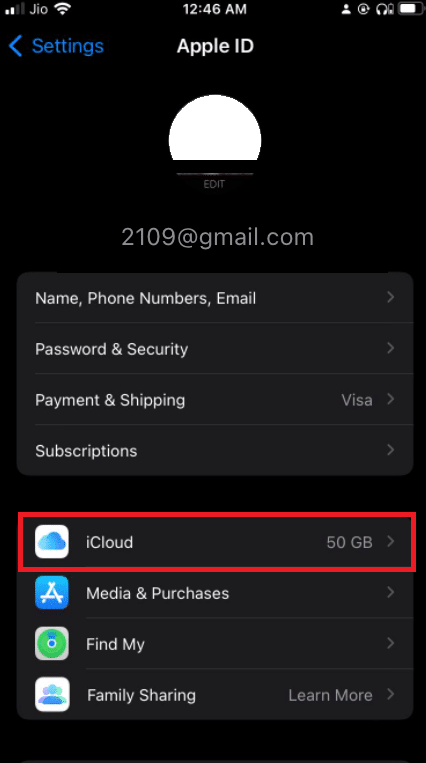
3. ثم حدد iCloud Backup .
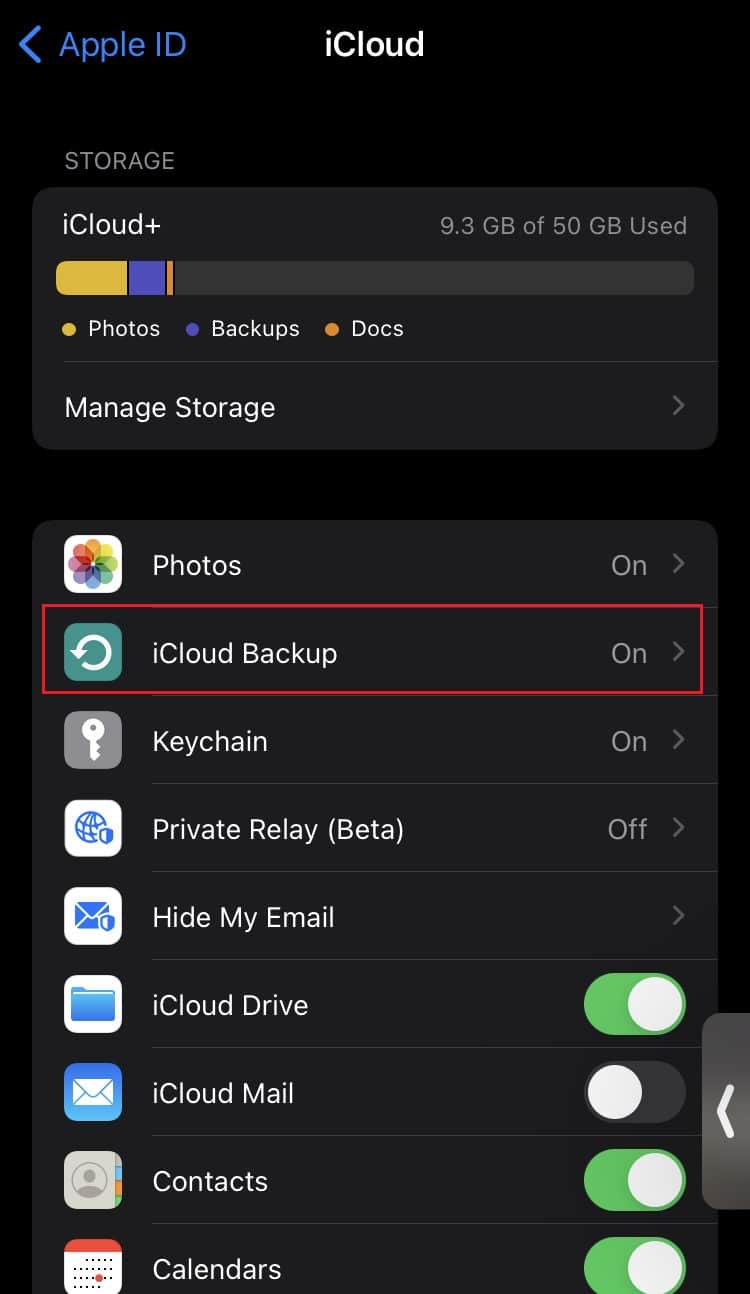
4. الآن ، انقر فوق خيار النسخ الاحتياطي الآن لإنشاء نسخة احتياطية من بياناتك في iCloud .
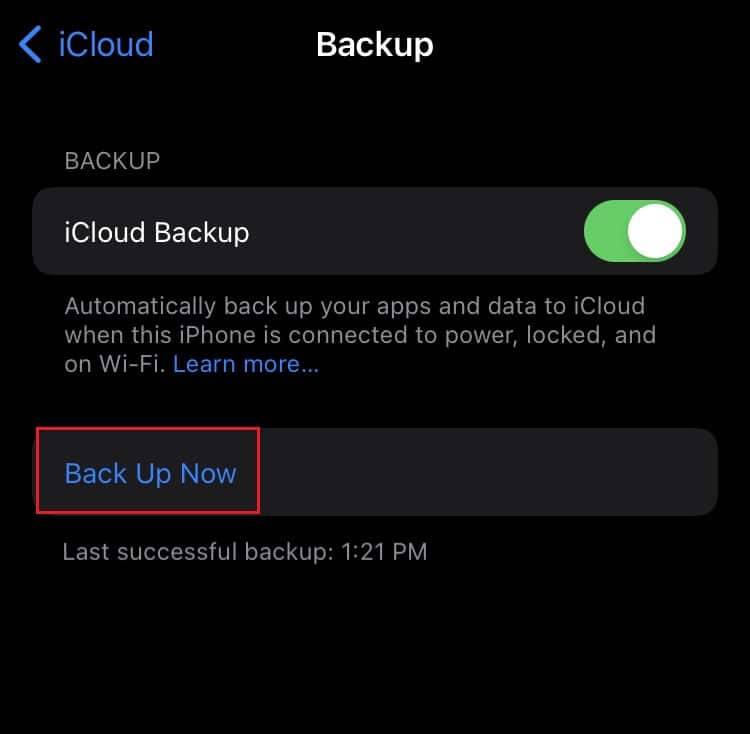
5. بعد إنشاء نسخة احتياطية من بياناتك ، فأنت بحاجة إلى إيقاف تشغيل WiFi WiFi .
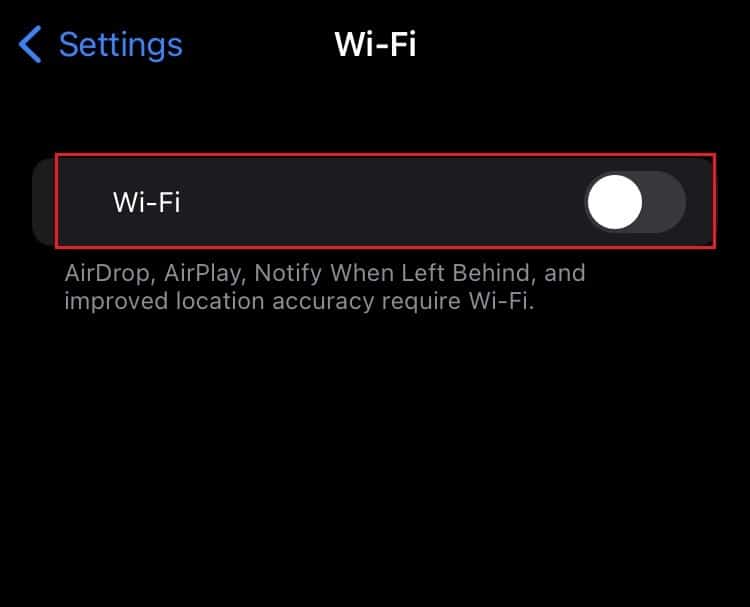
اقرأ أيضًا: إصلاح قطع اتصال AirPods من iPhone
الخطوة 2: تثبيت تطبيقات الطرف الثالث
الآن ، بعد تنفيذ الاحتياطات الواردة في الخطوة 1 ، يمكنك استخدام أي تطبيقات تابعة لجهات خارجية لتعطيل Find My iPhone بدون كلمة مرور.
هناك العديد من التطبيقات لإزالة ميزة Find My iPhone. فيما يلي قائمة بالقليل منهم.
- UnlockGo - تجاوز iCloud
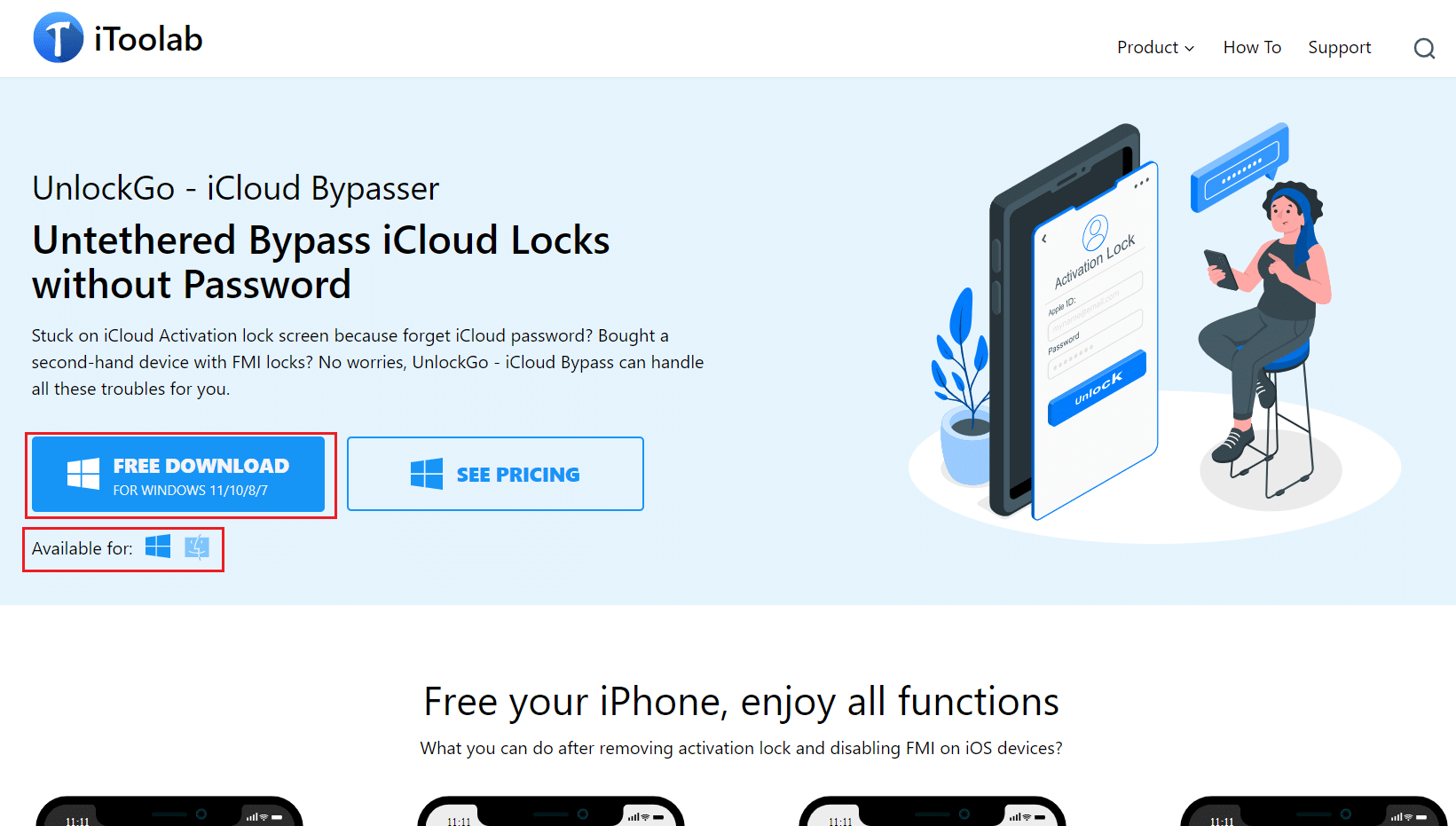
- إفتح Apple iPhone
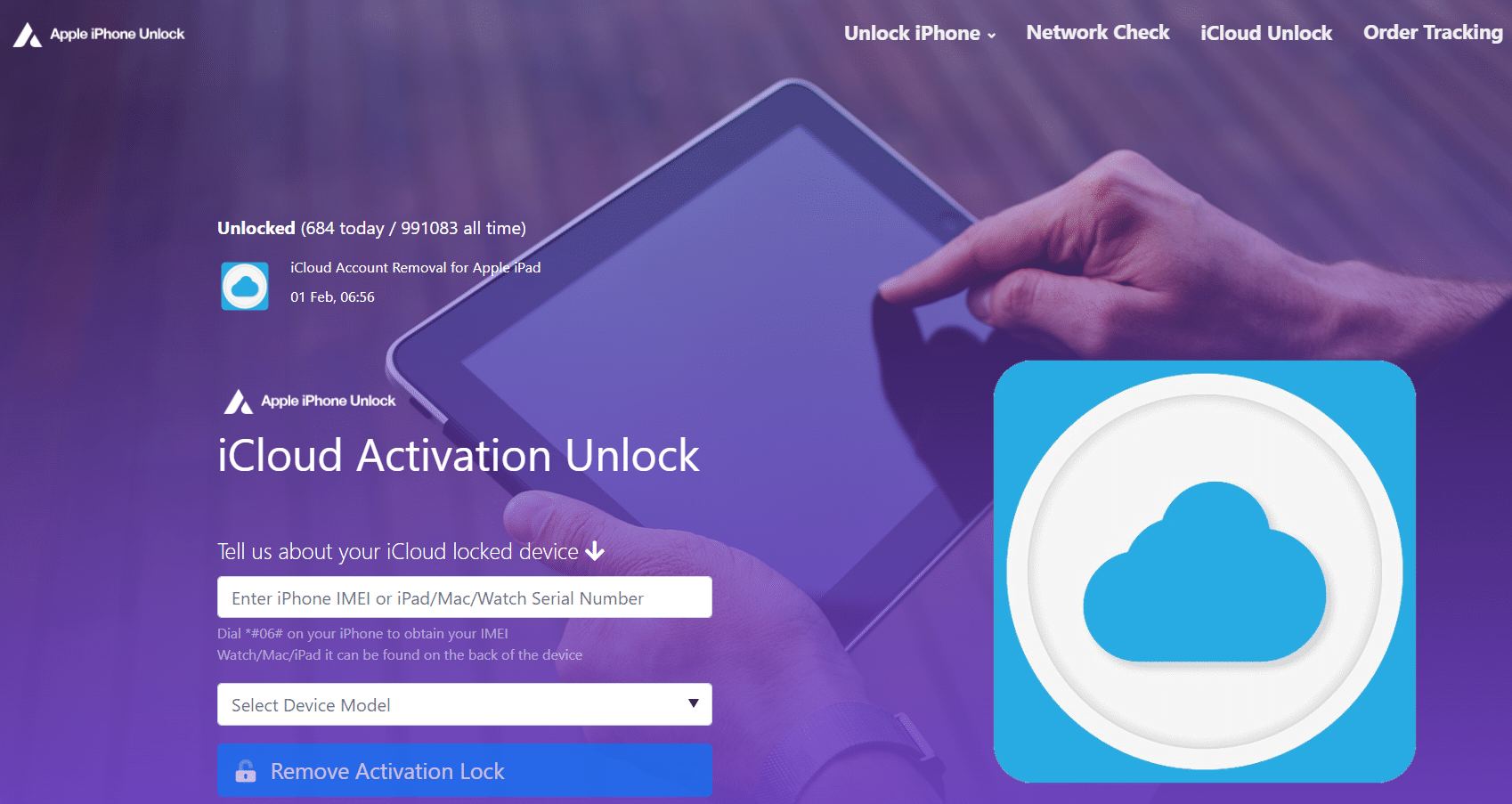
- iSumsoft iLock Refixer
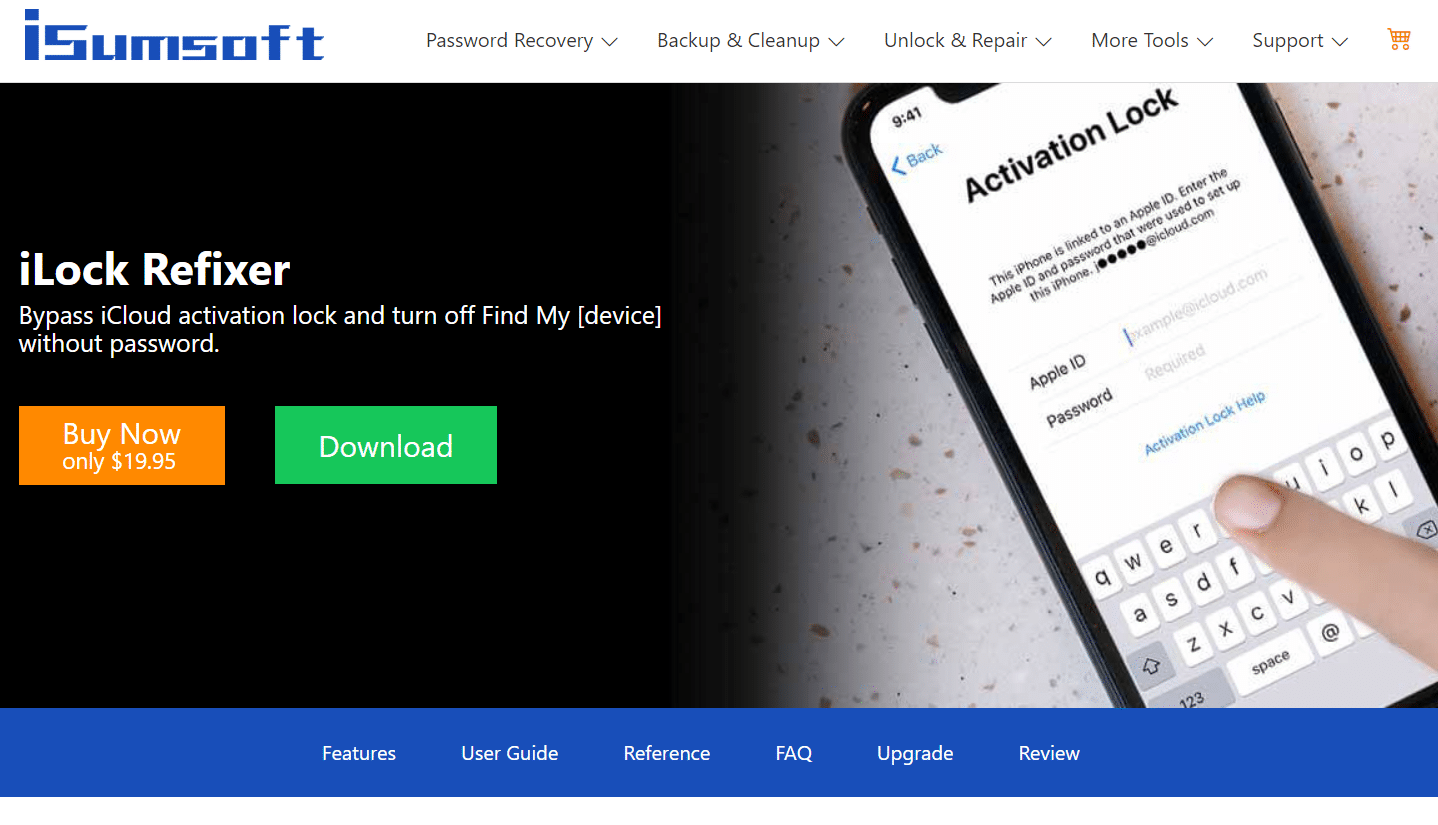
الأسئلة المتداولة (FAQs)
س 1. كيف يمكنني تعطيل Find My iPhone على جهاز مختلف؟
الجواب. انتقل إلى الإعدادات> iCloud> Find My iPhone على جهاز iPhone الخاص بك. قم بإيقاف تشغيل Find My iPhone ، في مربع الحوار ، اكتب كلمة مرور معرف Apple الخاص بك ، ثم انقر فوق إيقاف .
س 2. لماذا يستخدم Find My iPhone الموقع بشكل متكرر؟
الجواب. تستخدم هذه الميزة نظام تحديد المواقع العالمي ( GPS ) الخاص بجهازك لتحديد موقع iPhone الخاص بك في حالة فقده أو سرقته .
س 3. ما هو الإجراء المتبع لاستخدام Find My iPhone من هاتف مختلف؟
الجواب. سجّل الدخول إلى iCloud وانقر على خيار Find iPhone ، ثم حدد جهازك من خيار القائمة المنسدلة All Devices لتحديد موقع iPhone الخاص بك. بدلاً من ذلك ، يمكنك استخدام تطبيق Find My على جهاز Apple آخر.
س 3. هل من الممكن استخدام ميزة "العثور على هاتفي" لتعقب هاتف شخص آخر؟
الجواب. إذا كان لديك وصول إلى هاتف شخص آخر ، فيمكنك تنزيل تطبيق Google Find My Device وتسجيل الدخول إلى حسابك لتتبع جهازك.
مُستَحسَن:
- كيفية تمكين أو تعطيل التحكم في حساب المستخدم في Windows 11
- كيفية إصلاح لن يتم شحن Galaxy S6
- أفضل 15 مشغل IPTV مجاني
- كيفية تشغيل مصباح يدوي على الهاتف
نأمل أن تكون هذه المعلومات مفيدة وأنك تمكنت من معالجة كيفية إيقاف تشغيل العثور على iPhone الخاص بي بدون مشكلة في كلمة المرور . يرجى إخبارنا بالطريقة التي وجدتها أكثر فاعلية. الرجاء استخدام منطقة التعليقات لطرح الأسئلة أو تقديم التوصيات.
